많은 응용 프로그램은 사용자에게 최신 보안 패치로 업데이트를 릴리스합니다. Google 크롬도 그렇습니다. Windows 시스템에서 Chrome을 사용하는 경우 설계 또는 설정에서 일부 변경 사항을 자주 확인했을 수 있습니다. 백그라운드에서 모든 최신 업데이트를 자동으로 다운로드하여 설치하기 때문입니다. 그리고 그들 대부분은 브라우저의 보안을 강화하고 그와 같은 단점도 없습니다. Chrome이 자동 업데이트를 사용 중지하는 옵션을 제공하지 않는다면 다른 방법으로이를 수행해야합니다. 그들이 무엇인지 궁금해하는 경우에 대비 하여 Windows 10에서 Chrome 자동 업데이트를 사용 중지하는 방법 은 다음과 같습니다.
참고 : 필자는 Windows 10 PC에서 다음과 같은 방법을 시도했지만 정상적으로 작동했습니다. 그런 말로, 이 방법은 Windows 8.1, 8, 7 등의 구형 Windows 버전에서 잘 작동합니다.
로컬 그룹 정책 편집기를 사용하여 Chrome 자동 업데이트 사용 중지
이 방법을 사용 하면 Chromium Project에서 ADM 형식으로 Google 업데이트 (자동 업데이트) 템플릿 을 다운로드 할 수 있습니다 . 여기를 클릭하여 직접 다운로드 할 수도 있습니다. 이 템플릿은 로컬 그룹 정책 편집기를 사용하여 컴퓨터에서 Chrome 자동 업데이트를 사용하지 않도록 설정하는 데 사용됩니다. 이를위한 단계는 다음과 같습니다.
참고 : 로컬 그룹 정책 편집기는 모든 Windows 버전에서 사용할 수 없습니다. 시스템에없는 경우에는이 방법을 사용할 수 없습니다.
- 키보드의 Windows + R을 눌러 실행 명령 을 엽니 다 . 여기에 "gpedit.msc" 를 입력 하고 Enter 키를 누릅니다 . 로컬 그룹 정책 편집기가 열립니다.
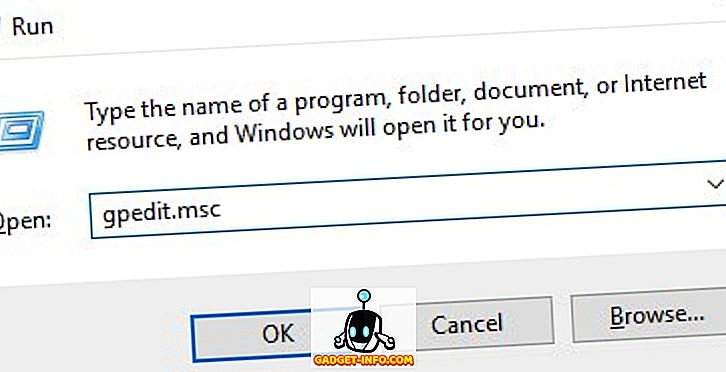
- 이 창 에서 "컴퓨터 구성"아래 에서 "관리 템플릿"을 마우스 오른쪽 단추로 클릭하고 "템플릿 추가 / 제거 ..."를 선택하십시오 .
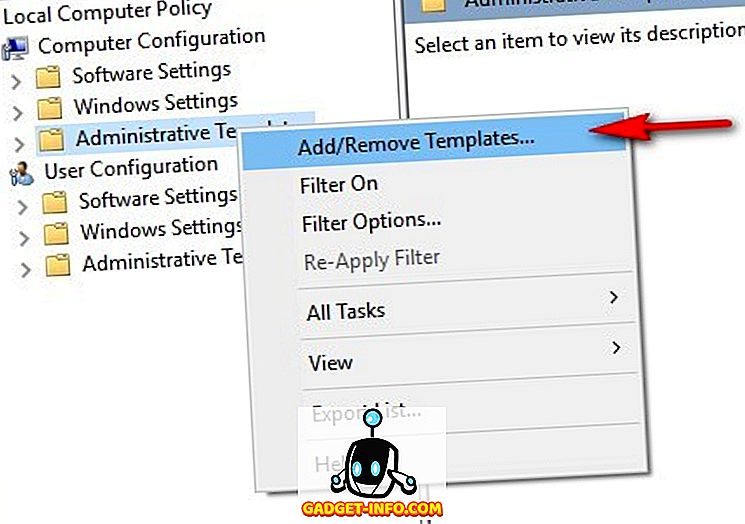
- 다음 창 에서 "추가 ..."를 클릭하십시오 .
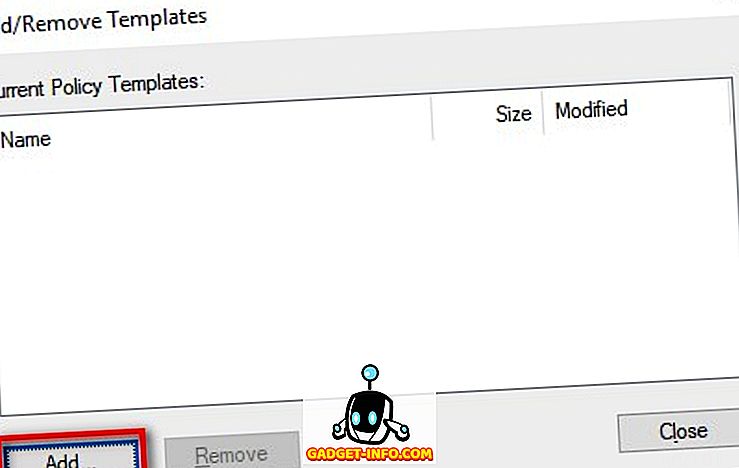
- 이제 정책 템플릿을 찾으라는 메시지가 나타납니다. 위 링크에서 다운로드 한 Google 업데이트 템플릿으로 이동하여 선택합니다 . 목록에 추가해야합니다. 계속 하려면 "닫기" 를 클릭하십시오 .
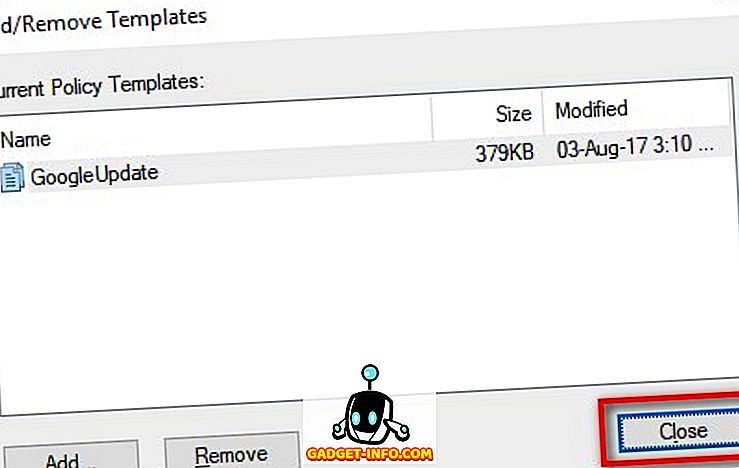
- 로컬 그룹 정책 편집기의 왼쪽 창 에서 다음 경로로 이동합니다 .
컴퓨터 구성 \ 관리 템플릿 \ 클래식 관리 템플릿 (ADM) \ Google \ Google Update \ Applications \ Google Chrome
- 여기에서 "Update Policy Override"를 두 번 클릭하십시오.
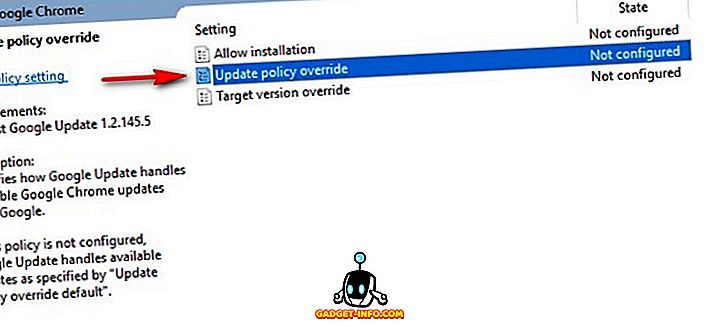
- 이제 구성 페이지로 이동합니다. 먼저 "사용함"라디오 버튼 을 클릭 하여 서비스를 활성화하십시오. 이제 "정책"드롭 다운 메뉴에서 가장 적합한 옵션을 선택하십시오 . 모든 업데이트 (자동 및 수동)를 완전히 비활성화하려면 "업데이트 비활성화"를 선택하십시오. 각 옵션에 대한 설명은 동일한 창에있는 "도움말"섹션에서 볼 수 있습니다. 옵션을 선택하면 "확인"을 클릭하십시오.
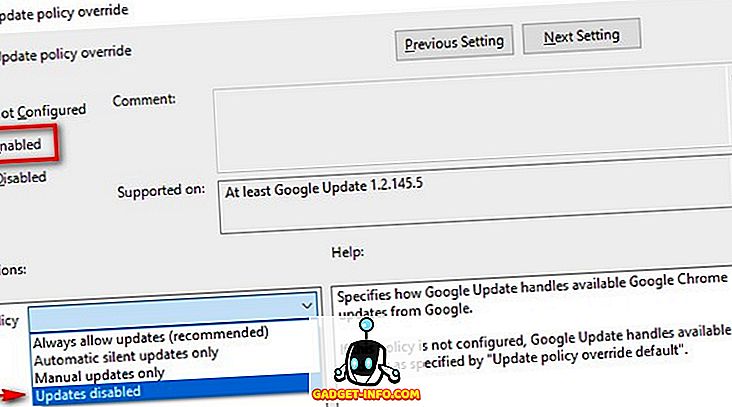
이제 다음 번에 컴퓨터를 다시 시작하면 Google 업데이트 서비스가 사용 중지됩니다. 원래 설정으로 다시 설정하려면 정책 드롭 다운 메뉴에서 "항상 업데이트 허용 (권장)" 을 선택하십시오.
시스템 구성을 사용하여 Chrome 업데이트 사용 중지
이 방법은 Google 크롬이 처음에 업데이트를 확인하는 데 사용하는 서비스를 사용 중지하는 것과 관련이 있습니다. 사용 중지되면 Chrome은 서비스를 다시 사용하도록 설정하지 않으면 자동으로 업데이트되지 않습니다. 따라서 더 이상 시간을 낭비하지 않고 여기에이 방법을위한 단계가 있습니다.
- 키보드의 Windows + R을 눌러 실행 명령 을 엽니 다 . 여기에 "msconfig" 를 입력 하고 Enter 키를 누릅니다 . 시스템 구성 창이 열립니다.
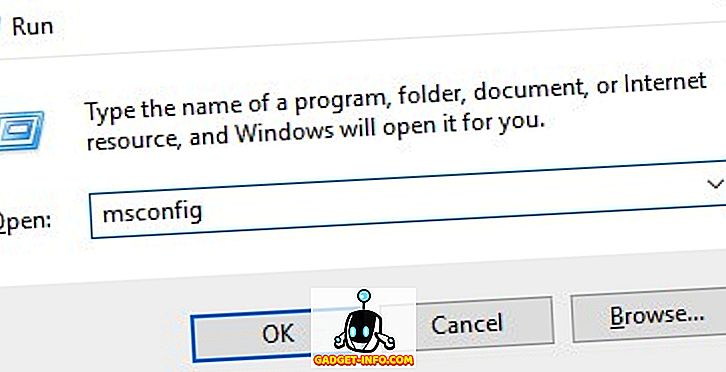
- 이 창에서 "서비스"탭으로 가서 "제조업체" 를 클릭하여 적절하게 정렬하십시오. 이제 'Google'및 'Google Inc'라는 제조업체 를 찾고 'Google 업데이터 서비스', 'Google 업데이트 서비스 (gupdate)'및 'Google 업데이트 서비스 (gupdatem)' 의 세 가지 서비스를 선택 취소 할 때까지 아래로 스크롤 하십시오 . 마지막으로, "OK" 를 클릭 하여 변경 사항을 저장하십시오.
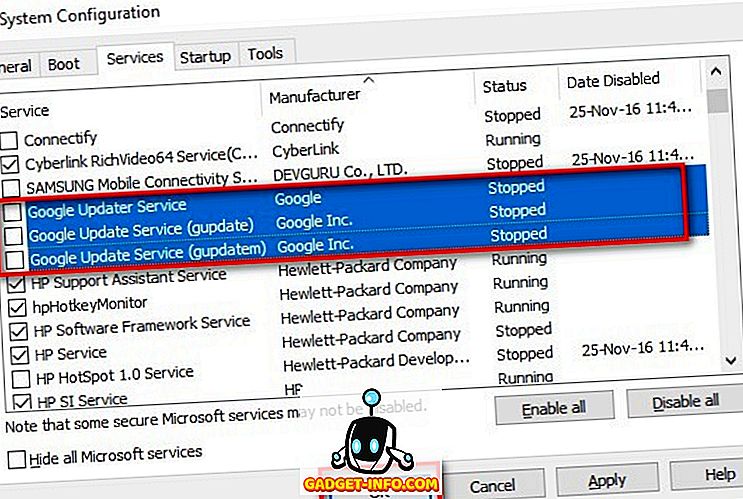
- 이제 다시 시작하라는 창이 나타납니다. "다시 시작"을 클릭하십시오 .
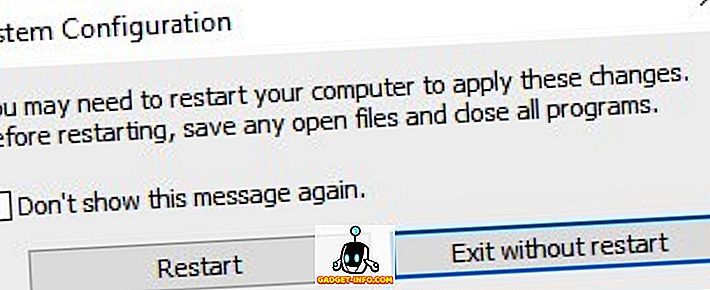
컴퓨터가 다시 켜지면 Chrome 업데이트 서비스가 중지되어야하므로 이후의 모든 업데이트가 자동으로 설치되지 않습니다. Chrome 자동 업데이트를 다시 사용하려면 동일한 세 가지 서비스의 확인란을 선택한 다음 '확인'을 클릭하기 만하면됩니다.
Windows 10에서 Chrome 자동 업데이트 사용 중지
Chrome 자동 업데이트는 좋은 일이지만 일부 사용자는 시스템을 완전히 제어하고 각 업데이트가 설치 될 때마다 관리하려고합니다. 당신이 그 사람들 중 하나라면 위에서 언급 한 두 가지 방법이 도움이 될 수 있습니다. 그렇다면 Windows 10에서 Chrome 업데이트를 사용 중지하는 방법을 사용해 보셨습니까? 아래의 의견란에 알려주십시오.
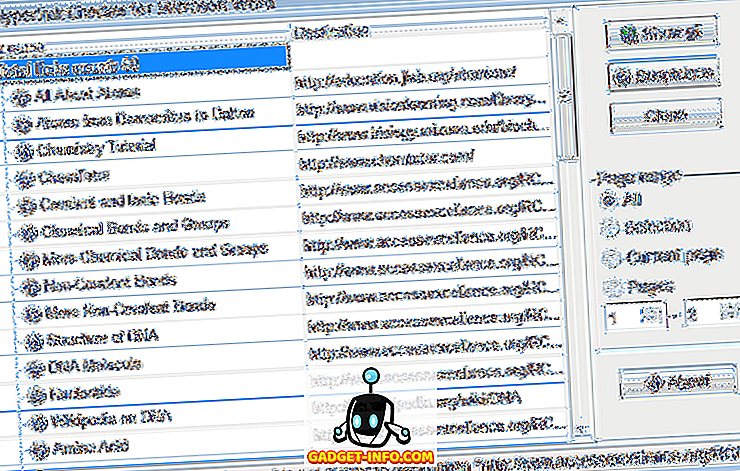
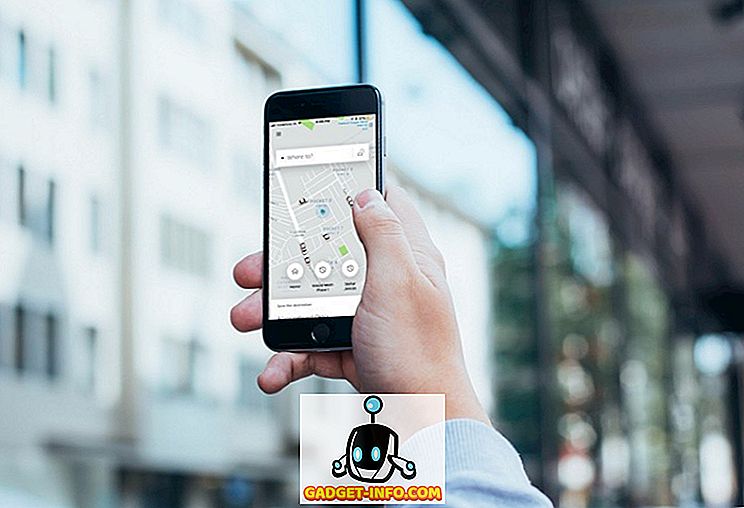
![내부 전자 상거래 거대 아마존의 창고 [비디오]](https://gadget-info.com/img/social-media/899/inside-ecommerce-giant-amazon-s-warehouse.jpg)






